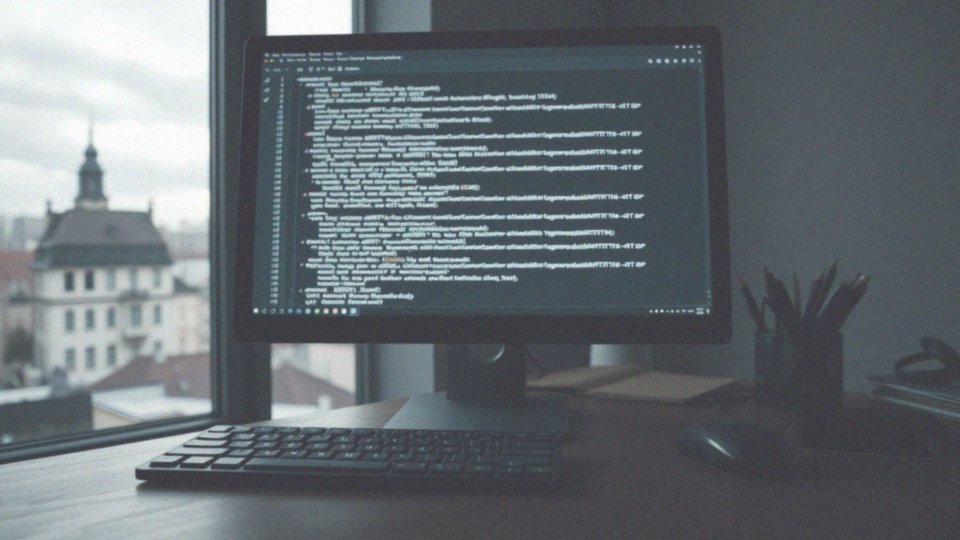Spis treści
Jak zmienić MBR na GPT?
Aby przeprowadzić konwersję z MBR na GPT, istnieje kilka metod, które warto rozważyć. Narzędzia takie jak DiskPart oraz MBR2GPT.exe umożliwiają wykonanie tego zadania bez ryzyka utraty danych. Zanim zaczniesz, zadbaj o bezpieczeństwo swoich plików – wykonaj kopię zapasową wszystkich istotnych dokumentów. To kluczowy krok, aby mieć pewność, że Twoje pliki są chronione.
Rozpoczęcie konwersji wymaga uruchomienia wiersza poleceń jako administrator. Pierwszym krokiem jest otwarcie tego narzędzia i wpisanie komendy diskpart. Następnie, aby zobaczyć dostępne dyski, użyj polecenia list disk. Po zlokalizowaniu dysku, który chcesz przekonwertować, wpisz select disk #, pamiętając, aby podać właściwy numer dysku. Warto zwrócić uwagę, że przed konwersją należy usunąć wszystkie partycje z wybranego dysku; można to zrobić, korzystając z komendy clean.
Po tym kroku, wystarczy wpisać convert gpt, aby zmienić format dysku. Alternatywnie, możesz skorzystać z MBR2GPT.exe, które pozwala na konwersję bez potrzeby usuwania danych. W tym przypadku, uruchom wiersz poleceń z poziomu systemu operacyjnego i wpisz mbr2gpt /convert /allowfullos, aby rozpocząć proces konwersji.
Przed przystąpieniem do działań, upewnij się, że Twój komputer obsługuje format GPT oraz spełnia minimalne wymagania sprzętowe. Jeżeli pojawią się jakiekolwiek trudności, dobrym rozwiązaniem może być skorzystanie z narzędzia Zarządzanie dyskami w Windows, co znacznie uprości operacje związane z dyskami i partycjami.
Co to jest konwersja MBR na GPT?
Konwersja MBR na GPT to istotny proces, który przekształca format tablicy partycji z Master Boot Record (MBR) na bardziej zaawansowaną GUID Partition Table (GPT). Możliwości GPT są szczególnie przydatne w przypadku:
- dysków twardych o dużych pojemnościach, przekraczających 2TB,
- większej liczby partycji.
W przeciwieństwie do MBR, który pozwala jedynie na cztery partycje podstawowe, GPT efektywnie wykorzystuje przestrzeń na dysku, eliminując potencjalne marnotrawstwo. Dodatkowym atutem GPT jest wprowadzenie unikalnych identyfikatorów dla partycji, co pozytywnie wpływa na organizację danych i ułatwia zarządzanie nimi.
Aby przeprowadzić konwersję na GPT, istotne jest posiadanie systemu UEFI BIOS, co jest kluczowe w dobie nowoczesnych standardów rozruchu. Tego rodzaju konwersja nie tylko poprawia efektywność przechowywania danych, ale również wzmacnia bezpieczeństwo, dzięki zastosowaniu nowoczesnych metod zapisu.
W przypadku napotkania jakichkolwiek przeszkód w trakcie konwersji, zawsze warto pamiętać o konieczności zabezpieczenia wszystkich istotnych danych. Wykonanie kopii zapasowej przed rozpoczęciem procesu jest mądrym krokiem, który pomoże zminimalizować ryzyko utraty danych w trakcie przechodzenia na nowy format.
Dlaczego warto przekonwertować dysk na format GPT?
Przekształcenie dysku na format GPT niesie ze sobą szereg zalet, szczególnie w kontekście nowoczesnych systemów operacyjnych i wymagających aplikacji. Po pierwsze, GPT umożliwia obsługę dysków o pojemności przekraczającej 2 TB, co czyni go doskonałym wyborem dla dzisiejszych dysków twardych o dużych pojemnościach. Dodatkowo, ten format pozwala na tworzenie aż 128 partycji, w przeciwieństwie do MBR, który ogranicza nas do maksymalnie 4 partycji podstawowych.
Dzięki UEFI BIOS uruchamianie systemu staje się szybsze i bardziej efektywne. UEFI wspiera nowoczesne technologie, takie jak zabezpieczenia rozruchu, istotne dla ochrony naszych danych. Ponadto, GPT zapewnia lepsze zabezpieczenie przed uszkodzeniami tablicy partycji, gdyż przechowuje jej kopie. Należy również podkreślić, że instalacja systemów operacyjnych, takich jak Windows 10 czy 11, wymaga korzystania z formatu GPT w konfiguracjach EFI.
Z tego powodu konwersja na GPT staje się kluczowa dla tych, którzy pragną w pełni wykorzystać możliwości współczesnych systemów. Inwestycja w taką transformację dysku to mądry krok, zwłaszcza jeśli zależy nam na poprawie wydajności oraz bezpieczeństwa naszych danych.
Jakie są różnice między MBR a GPT?
Różnice pomiędzy MBR (Master Boot Record) a GPT (GUID Partition Table) są niezwykle istotne dla efektywności nowoczesnych dysków twardych. MBR, będący starszym standardem, ogranicza pojemność nośnika do 2 TB i pozwala na stworzenie maksymalnie 4 podstawowych partycji. Z drugiej strony, GPT daje możliwość obsługi dysków przekraczających tę pojemność oraz umożliwia zakładanie aż 128 partycji.
Przechowywanie danych w MBR jest skonstruowane w sposób, który sprawia, że jest bardziej podatne na uszkodzenia, co może skutkować utratą ważnych informacji. W przeciwieństwie do tego, GPT zapewnia lepszą ochronę danych dzięki architekturze, która korzysta z kopii tablicy partycji. W przypadku uszkodzenia jednej z tablic, system ma możliwość skorzystania z jej zapasowej wersji, co znacznie redukuje ryzyko utraty danych.
Nie można zapominać o różnorodnych wymaganiach związanych z BIOS-em oraz UEFI. MBR tradycyjnie współpracuje z BIOS-em, natomiast GPT potrzebuje systemu UEFI. Dzięki temu otwierają się nowe możliwości, takie jak szybkie uruchamianie oraz dodatkowe zabezpieczenia podczas rozruchu.
Co więcej, GPT przechowuje unikalne identyfikatory, co ułatwia organizację i zarządzanie danymi. Te kluczowe różnice mają znaczący wpływ na wydajność oraz funkcjonalność zarządzania dyskami w nowoczesnych systemach operacyjnych.
Jakie są wymagania sprzętowe do używania GPT?

Aby móc korzystać z formatu GPT, konieczne jest, aby komputer posiadał odpowiednie specyfikacje sprzętowe. Przede wszystkim, płyta główna powinna obsługiwać system UEFI BIOS, który stanowi nowoczesny standard, zapewniający szybszy rozruch oraz lepsze zabezpieczenia w porównaniu do tradycyjnego BIOSu.
Ważnym czynnikiem jest również zgodność systemu operacyjnego; do uruchomienia systemu z partycji GPT wymagany jest Windows 10 lub 11 w trybie UEFI. Starsze wersje, takie jak Windows 7, mogą nie wspierać formatu GPT, co znacząco ogranicza możliwości użytkownika.
Nie można zapomnieć o dostosowaniu dysku twardego do formatu GPT – idealnie, jego pojemność powinna wynosić przynajmniej 2 TB. Format GPT umożliwia bowiem obsługę większych nośników oraz tworzenie większej liczby partycji.
Jeśli planujesz konwersję z MBR na GPT, pamiętaj, że musisz spełnić powyższe wymagania, aby zapewnić prawidłowe działanie systemu. Dobrze jest także wcześniej wykonać kopię zapasową swoich danych, zanim zaczniesz wprowadzać jakiekolwiek modyfikacje.
Jakie kroki należy wykonać przed konwersją MBR na GPT?
Zanim przystąpisz do konwersji MBR na GPT, warto zrealizować kilka istotnych działań. Przede wszystkim powinieneś wykonać kopię zapasową wszystkich danych znajdujących się na dysku, ponieważ utrata tych informacji może zdarzyć się podczas samego procesu konwersji. Kolejnym krokiem jest upewnienie się, że twój komputer obsługuje UEFI BIOS, ponieważ GPT działa tylko w tym środowisku.
Jeśli zamierzasz przeformatować dysk systemowy, rozważ uruchomienie komputera w trybie awaryjnym – to pomoże zredukować ryzyko wystąpienia problemów. Warto także sprawdzić, czy twój system operacyjny jest zgodny z GPT; aby przeprowadzić konwersję, potrzebujesz Windows 10 lub 11 działającego w trybie UEFI.
Na końcu upewnij się, że dostępny dysk ma co najmniej 2 TB, ponieważ taka pojemność jest zalecana dla formatu GPT. Wykonanie tych działań przyczyni się do bezpiecznego i sprawnego procesu konwersji.
Jak zabezpieczyć dane przed konwersją?
Aby skutecznie zabezpieczyć dane przed konwersją z MBR na GPT, kluczowym krokiem jest wykonanie pełnej kopii zapasowej dysku. Do tego celu można wykorzystać programy do tworzenia obrazów, takie jak:
- Acronis True Image,
- Macrium Reflect.
Dobrze jest również skopiować ważne pliki na inny nośnik, na przykład zewnętrzny dysk twardy, SSD lub pamięć USB, co dodatnio zwiększa ochronę danych. Ważne jest także, aby upewnić się, że kopia zapasowa zawiera wszystkie istotne informacje oraz że można ją w łatwy sposób przywrócić w razie potrzeby. Systematyczne uporządkowanie plików przed konwersją ułatwi ich późniejsze odzyskiwanie. Przed przystąpieniem do konwersji istotne jest, aby potwierdzić, czy płyta główna obsługuje system UEFI, gdyż jest to niezbędne dla poprawnego funkcjonowania formatu GPT.
W bardziej złożonych sytuacjach, zwłaszcza gdy na dysku znajduje się wiele partycji, warto rozważyć użycie oprogramowania do ochrony danych. Taki krok może skutecznie zminimalizować ryzyko wystąpienia problemów, które mogą prowadzić do utraty danych w trakcie konwersji. Dlatego wybór rzetelnego narzędzia do tworzenia kopii zapasowych to rozsądna decyzja przed dokonaniem jakichkolwiek modyfikacji na dysku.
Jak używać narzędzia DiskPart do konwersji?

Aby przekształcić dyski z MBR na GPT, zaczynamy od uruchomienia wiersza poleceń z uprawnieniami administratora. W tym celu kliknij prawym przyciskiem na ikonę menu Start i wybierz „Wiersz polecenia (administrator)” lub „Windows PowerShell (administrator)”. Gdy otworzy się okno, wpisz diskpart i naciśnij Enter, aby uruchomić narzędzie DiskPart.
Następnie, w celu sprawdzenia dostępnych dysków, wpisz list disk. Zidentyfikuj dysk, który chcesz skonwertować, a następnie użyj polecenia select disk #, gdzie # zastępujesz numerem wybranego dysku. Pamiętaj, aby upewnić się, że wybrałeś właściwy dysk, ponieważ wszelkie polecenia wpłyną na wybrany dysk.
Ważne jest, aby mieć na uwadze, że przed przekształceniem wszystkie informacje na tym dysku zostaną usunięte. Aby to zrobić, wpisz clean, co spowoduje usunięcie wszystkich partycji oraz danych. Ponieważ może to prowadzić do utraty ważnych plików, warto wcześniej wykonać kopię zapasową.
Kiedy te czynności będą zakończone, przekształć dysk do formatu GPT, wpisując convert gpt. Po zakończeniu procesu konwersji będziesz mógł zakładać nowe partycje oraz instalować system operacyjny. W razie potrzeby istnieje również możliwość uruchomienia instalatora systemu Windows bezpośrednio z wiersza poleceń; wystarczy użyć kombinacji klawiszy Shift + F10.
Jak korzystać z MBR2GPT dla konwersji bez utraty danych?
Aby skutecznie przekształcić dysk z MBR na GPT przy pomocy narzędzia MBR2GPT.exe, postępuj zgodnie z poniższymi wskazówkami. To przydatne narzędzie jest dostępne w systemach Windows 10 i późniejszych wersjach, a jego głównym atutem jest możliwość konwersji dysku bez utraty danych.
- Uruchom wiersz poleceń w trybie administratora. Możesz to zrobić, klikając prawym przyciskiem myszy na ikonę menu Start i wybierając „Wiersz polecenia (administrator)”.
- Kiedy już otworzysz wiersz poleceń, wprowadź komendę mbr2gpt /disk:0 /convert /allowFullOS. Pamiętaj, że „0” reprezentuje numer dysku, który chcesz przekształcić.
- Narzędzie przeanalizuje strukturę dysku, weryfikując, czy znajdują się na nim jedynie partycje podstawowe oraz czy jest wystarczająco dużo wolnego miejsca na utworzenie partycji EFI.
- Przed przystąpieniem do konwersji upewnij się, że zabezpieczyłeś wszystkie istotne dane, tworząc kopię zapasową.
- Jeśli planujesz konwersję dysku systemowego, warto rozważyć uruchomienie komputera w trybie awaryjnym, co może pomóc w zminimalizowaniu ryzyka wystąpienia ewentualnych problemów.
Po zakończeniu procesu, twój dysk będzie w formacie GPT, a wszystkie dane pozostaną nienaruszone. Możesz kontynuować korzystanie z dysku w nowym systemie operacyjnym bez obaw.
Jak zainicjalizować dysk za pomocą GPT?
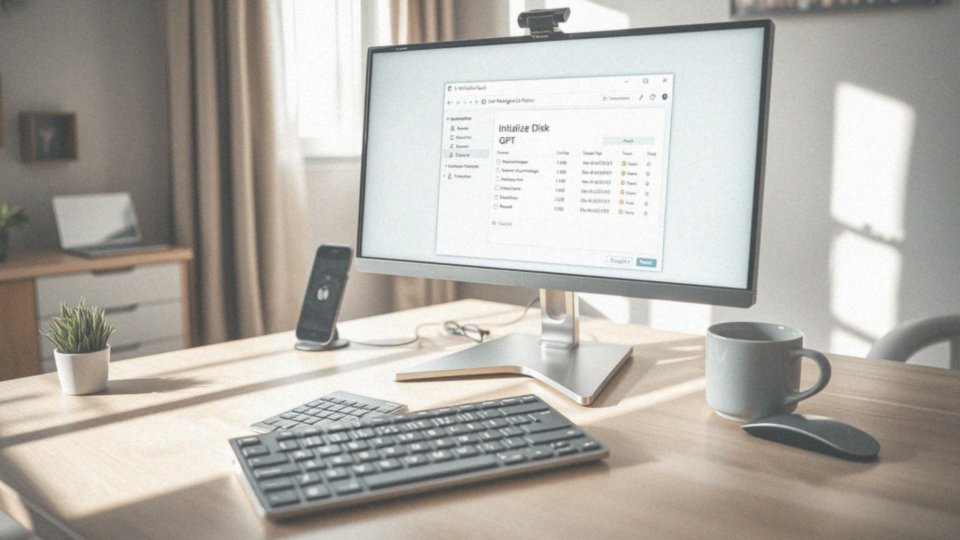
Aby skonfigurować dysk w formacie GPT, skorzystaj z narzędzia Zarządzanie dyskami dostępnego w Windows. Rozpocznij od naciśnięcia klawiszy Windows + X, a następnie z menu wybierz opcję „Zarządzanie dyskami”.
Po otwarciu okna znajdź nowy dysk, który zamierzasz zainicjalizować. Kliknij na jego nazwę prawym przyciskiem myszy i wybierz „Inicjalizuj dysk”. Pojawi się nowe okno, w którym będziesz musiał wybrać styl partycji GPT (GUID Partition Table), a następnie zatwierdzić, klikając „OK”.
Gdy dysk zostanie zainicjalizowany, możesz przystąpić do tworzenia partycji. Wystarczy, że klikniesz prawym przyciskiem myszy na obszarze nieprzydzielonym, wybierzesz „Utwórz nową partycję” i postępujesz zgodnie z instrukcjami kreatora. Pamiętaj, aby dokładnie realizować wszystkie kroki, dzięki czemu unikniesz późniejszych problemów z dostępem do nowo utworzonych partycji.
Cały ten proces jest niezwykle ważny dla efektywnego wykorzystywania dużych dysków w nowoczesnych systemach operacyjnych.
Jak kontynuować instalację systemu po konwersji MBR na GPT?
Po przekształceniu dysku z MBR na GPT jesteś gotowy do instalacji systemu Windows. Kluczową kwestią jest uruchomienie komputera w trybie UEFI, ponieważ to zapewnia prawidłowe działanie formatu GPT. Proces rozpoczynamy, bootując komputer z nośnika instalacyjnego, na przykład z dysku USB.
W trakcie instalacji ważne jest, aby wskazać dysk GPT jako miejsce docelowe. System automatycznie rozpozna nowy format i umożliwi utworzenie niezbędnych partycji. Możesz np. stworzyć:
- partycję systemową,
- partycję rozruchową,
- tak zwaną dysk C.
Przy czystej instalacji wszystkie potrzebne pliki znajdą się na wybranym dysku. Czasami warto sprawdzić, czy na dysku jest wystarczająco dużo wolnego miejsca oraz czy jego struktura spełnia wymagania systemu operacyjnego.
Dodatkowo, upewnij się, że wszystkie wcześniejsze kroki zostały dokładnie zrealizowane. Przykładowo, zabezpiecz dane przed samą konwersją i zweryfikuj, czy sprzęt wspiera format GPT. Po zakończeniu instalacji system będzie uruchamiany normalnie z nowego dysku w formacie GPT.
Jakie ryzyko wiąże się z konwersją MBR na GPT?
Konwersja z MBR na GPT może wiązać się z poważnym ryzykiem, które może prowadzić do problemów z danymi. Największym zagrożeniem jest możliwość utraty danych, zwłaszcza w przypadku wystąpienia błędów podczas tego procesu. Gdy coś pójdzie nie tak, może być konieczne odzyskiwanie partycji. Dlatego przed przystąpieniem do konwersji niezwykle ważne jest, aby wykonać kopię zapasową wszystkich istotnych plików.
Kolejnym ryzykiem jest uszkodzenie tablicy partycji. Jeśli konwersja przebiegnie niepoprawnie, struktura partycji może stać się nieczytelna dla systemu, co uniemożliwi dostęp do danych na dysku. Ponadto, problemy z kompatybilnością sprzętu oraz oprogramowania mogą wpłynąć na skuteczność całego procesu konwersji. Kluczowe jest, aby upewnić się, że zarówno płyta główna, jak i system operacyjny obsługują format GPT.
Zanim rozpoczniesz konwersję, warto starannie zaplanować wszystkie kroki oraz dokładnie przeanalizować narzędzia, które zamierzasz wykorzystać. Na przykład, korzystanie z narzędzia MBR2GPT może zminimalizować ryzyko utraty danych, o ile zostaną spełnione odpowiednie warunki. W przypadku wystąpienia błędów związanych z tablicą partycji, dobrze jest być przygotowanym na potencjalne potrzeby odzyskiwania danych. Wszystko to podkreśla, jak istotne jest zabezpieczenie informacji przed rozpoczęciem konwersji.
Jakie są typowe błędy podczas konwersji MBR na GPT?
Podczas zmiany struktury partycji z MBR na GPT użytkownicy mogą napotkać różnorodne trudności, które mogą skomplikować ten proces. Najważniejszym punktem jest brak kopii zapasowej danych, co stwarza ryzyko utraty ważnych informacji. Oprócz tego, niezgodność sprzętowa może być poważnym zmartwieniem, ponieważ płyta główna musi obsługiwać system UEFI, aby możliwa była konwersja. W przeciwnym przypadku mogą wystąpić problemy z uruchomieniem systemu po dokonanej zmianie.
Na przykład warto rozważyć:
- korzystanie z dysku systemowego w trybie awaryjnym,
- zapewnienie wystarczającej ilości wolnego miejsca na utworzenie partycji EFI,
- monitorowanie komunikatów o błędach.
Brak wystarczającej ilości wolnego miejsca na dysku może uniemożliwić zakończenie konwersji. Użytkownicy często natrafiają na komunikaty o błędach, które sugerują, że system Windows nie może być zainstalowany na dysku z tablicą partycji MBR. Kolejną kwestią, którą warto mieć na uwadze, jest ewentualne uszkodzenie tablicy partycji. Jeśli zdarzy się to w trakcie konwersji, dostęp do danych może być znacznie utrudniony. Dlatego kluczowe jest monitorowanie i analiza komunikatów błędów związanych z partycjonowaniem. Takie podejście jest nieocenione przy skutecznym rozwiązywaniu problemów oraz minimalizowaniu ryzyka podczas zmiany struktury dysku.
Jak zrozumieć komunikaty błędów związane z partycjonowaniem?
Komunikaty o błędach związanych z partycjonowaniem mogą występować w różnych formach, a ich właściwe zrozumienie ma ogromne znaczenie dla skutecznego zarządzania dyskami. Najczęściej napotykane sygnały dotyczą:
- uszkodzenia tablicy partycji,
- braku miejsca na dysku,
- niewłaściwych typów partycji,
- problemów z sektorem rozruchowym.
Kiedy staniesz w obliczu takiego komunikatu, dokładne zapoznanie się z jego treścią to pierwszy krok, który umożliwi zidentyfikowanie problemu oraz podjęcie adekwatnych działań. Przykładowo, jeśli zauważysz błąd związany z tablicą partycji MBR, konwersja na GPT może być niezbędna, aby przywrócić dostęp do zgubionych danych. Warto przy tym skorzystać z narzędzi do odzyskiwania partycji, takich jak TestDisk czy EaseUS Data Recovery Wizard, które znacznie ułatwiają proces przywracania uszkodzonych plików.
Inny częsty komunikat ostrzega przed brakiem wystarczającej ilości miejsca na dysku, co zazwyczaj oznacza, że liczba partycji przekracza maksymalne limity, szczególnie w systemach operacyjnych opartych na MBR. W takich sytuacjach pomocne może być przemyślenie reorganizacji lub usunięcia niektórych partycji. Z kolei w przypadku GPT możesz stworzyć znacznie więcej partycji, co daje większą elastyczność.
Błędy związane z sektorem rozruchowym mogą wskazywać na uszkodzenia bądź niewłaściwą konfigurację partycji rozruchowej. Gdy napotkasz te trudności, warto sięgnąć po narzędzia takie jak Windows Recovery Environment, które oferują możliwości naprawy sekcji rozruchowych oraz przywrócenia systemu do normalnego stanu. Mając tę wiedzę, dobrze jest poszukiwać rozwiązań w dokumentacji systemu Windows lub w licznych zasobach online, co często przynosi satysfakcjonujące rezultaty. W przypadku poważniejszych problemów zawsze warto zasięgnąć porady wykwalifikowanego specjalisty, aby uniknąć dodatkowej utraty danych.
Co to jest zarządzanie dyskami w Windows i jak go używać?
Zarządzanie dyskami w systemie Windows, znane jako diskmgmt.msc, to narzędzie, które umożliwia efektywne administrowanie dyskami twardymi oraz partycjami. Dzięki niemu można swobodnie:
- tworzyć partycje,
- usuwać partycje,
- formatować partycje,
- zmieniać rozmiary partycji,
- przypisywać litery do dysków,
- inicjalizować nowe nośniki.
Jego przyjazny interfejs sprawia, że jest niezwykle proste w obsłudze. Aby uruchomić to narzędzie, wystarczy wpisać diskmgmt.msc w wierszu poleceń lub po prostu wyszukać „Zarządzanie dyskami” w menu Start. Warto pamiętać, że opcja „Konwertuj na dysk GPT” jest dostępna tylko dla dysków bez żadnych partycji. Przed dokonaniem konwersji konieczne jest usunięcie wszystkich istniejących partycji.
Narzędzie to pozwala na szybki wgląd w status wszystkich dysków i partycji, co znacznie ułatwia podejmowanie decyzji dotyczących zarządzania przestrzenią dyskową. Stanowi to kluczowy element konfiguracji oraz utrzymania systemów, które wymagają precyzyjnego zarządzania pamięcią masową. Jest to coraz ważniejsze w obliczu rosnących potrzeb nowoczesnych aplikacji oraz konieczności efektywnego zarządzania dużymi dyskami.